Kenapa YouTube Ngelag saat Menonton Video? Begini Cara Mengatasinya

- Youtube salah satu platform video yang memungkinkan pengguna untuk mengunggah maupun menikmati berbagai konten dengan durasi panjang. Namun pernahkah Anda mengalami masalah saat menonton video? Salah satunya video YouTube yang tiba-tiba macet dan ngelag.
Biasanya pengguna kesulitan mengakses beberapa fiturnya sekaligus video yang tiba-tiba berhenti sendiri. Salah satu penyebab utamanya adalah pengguna yang masih memaksa menggunakan ekstensi pemblokiran iklan atau AdBlock.
Hal ini juga dipengaruhi oleh kebijakan baru YouTube yang mulai gencar memberantas praktik alat blokir iklan. YouTube juga akan melambatkan video dan delay selama lima detik ketika pengguna masih memaksa menggunakan AdBlock.
Maka dari itu untuk mengatasi hal ini, Anda bisa mencopot pemasangan ekstensi AdBlock yang terpasang di browser Anda. Berikut ini tutorialnya.
Baca juga: Daftar Video Terpopuler di YouTube Indonesia Sepanjang 2023
Cara uninstal ekstensi AdBlock di Google Chrome
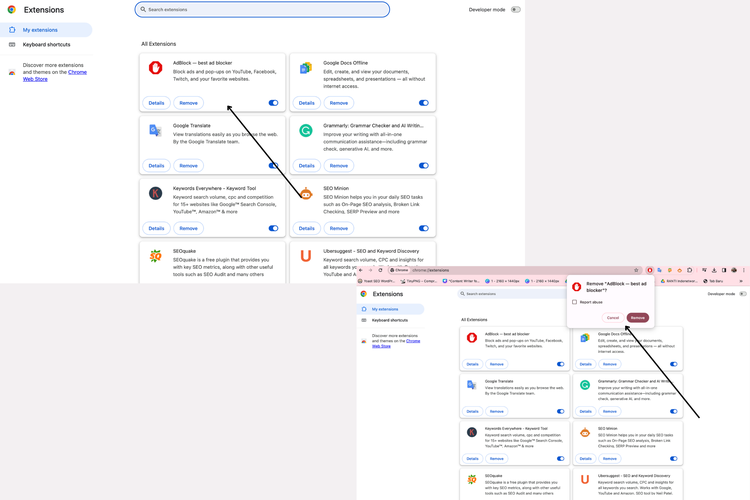 /soffyaranti Ilustrasi cara hapus ekstensi YouTube
/soffyaranti Ilustrasi cara hapus ekstensi YouTube- Buka peramban Google Chrome Anda
- Klik titik tiga di pojok kanan atas
- Pilih “Extensions”
- Klik “Manage Extensions”
- Pilih “AdBlock”
- Pilih “Remove”
Cara menonaktifkan sementara AdBlock di YouTube
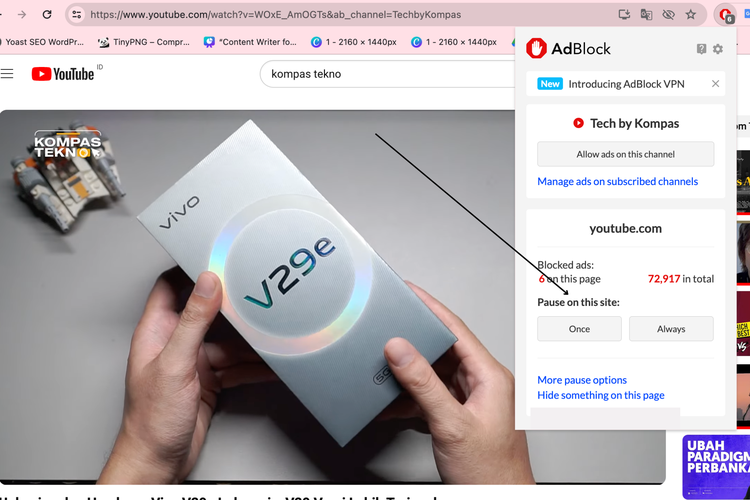 /soffyaranti Menonaktifkan AdBlock
/soffyaranti Menonaktifkan AdBlockSelain mencopot pemasangan, Anda juga bisa menonaktifkan sementara ekstensi YouTube pada laman yang sedang dibuka.
- Buka laman YouTube yang sedang Anda tonton
- Apabila ekstensi Anda terpasang di bagian atas browser maka klik AdBlock
- Pada bagian “Pause on this site” pilih “Once”
- Nantinya akan AdBlock akan terbuka sementara pada laman YouTube yang dibuka
- Refresh halaman YouTube sekali lagi dan masalah lagging atau video yang melambat sudah diatasi
Baca juga: Pelanggan YouTube Premium Kini Bisa Ngobrol dengan AI
Selain mengatasinya dengan cara di atas, Anda juga bisa mencoba beberapa cara lain, seperti menghapus cache dan cooki di Google Chrome, memperbarui aplikasi Google Chrome, atau menginstal ulang aplikasi.
Demikian cara mengatasi YouTube yang ngelag dan tiba-tiba macet saat ditonton. Semoga membantu.
Dapatkan update berita teknologi dan gadget pilihan setiap hari. Mari bergabung di Kanal WhatsApp KompasTekno.
Caranya klik link #. Anda harus install aplikasi WhatsApp terlebih dulu di ponsel.
Terkini Lainnya
- Arti Logo XLSmart, Operator Seluler Hasil Merger XL-Smartfren
- XLSmart Resmi Beroperasi, Janjikan Peningkatan Layanan
- iPhone 6s Kini Masuk Kategori HP Lawas
- Cara Cek Tilang ETLE via Online
- Video Lama Ungkap Alasan Bos Apple Pilih Rakit iPhone di China
- 10 HP Terlaris di Indonesia
- 50 Ucapan Jumat Agung 2025 Penuh Kasih dan Harapan buat Dibagikan ke Medsos
- Mobile Legends Kolaborasi dengan Naruto, Ada Skin Sasuke, Kurama, dll
- 2 Cara Reset Explore Instagram biar Lebih Sesuai Minat
- Arti Kata “Stecu”, Bahasa Gaul yang Lagi Viral di TikTok
- Alamat URL Google Search di Semua Negara Akan Disamakan
- 40 Link Download Twibbon Jumat Agung 2025 buat Peringati Kematian Yesus Kristus
- Bill Gates Pamer Kode Pertama Microsoft, Ada 150 Halaman
- Google Resmi Naikkan Standar, HP Android Storage 16 GB Gigit Jari
- Daftar HP yang Mendukung eSIM Indosat
- 7 Fitur Galaxy AI yang Debut di Trio Samsung Galaxy S24
- Definisi Motherboard dalam Komputer, Fungsi, dan Jenisnya
- Cara Membersihkan Layar Laptop yang Benar dan Tetap Aman
- Bocoran Samsung Galaxy A35, Pakai Chip Exynos 1380
- "PUBG Mobile" Bagi-bagi 9 Skin Permanen Gratis, Syaratnya Harus Rajin Push Rank